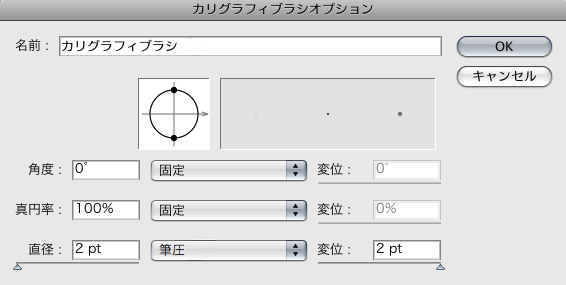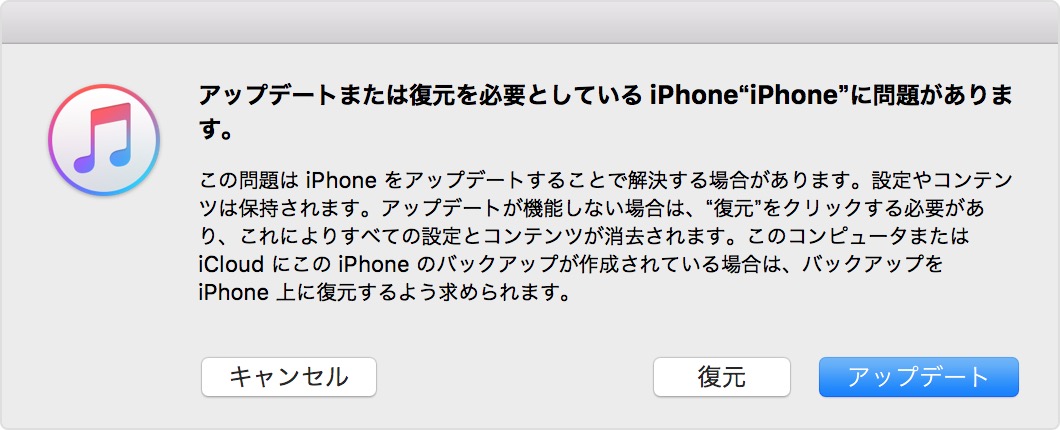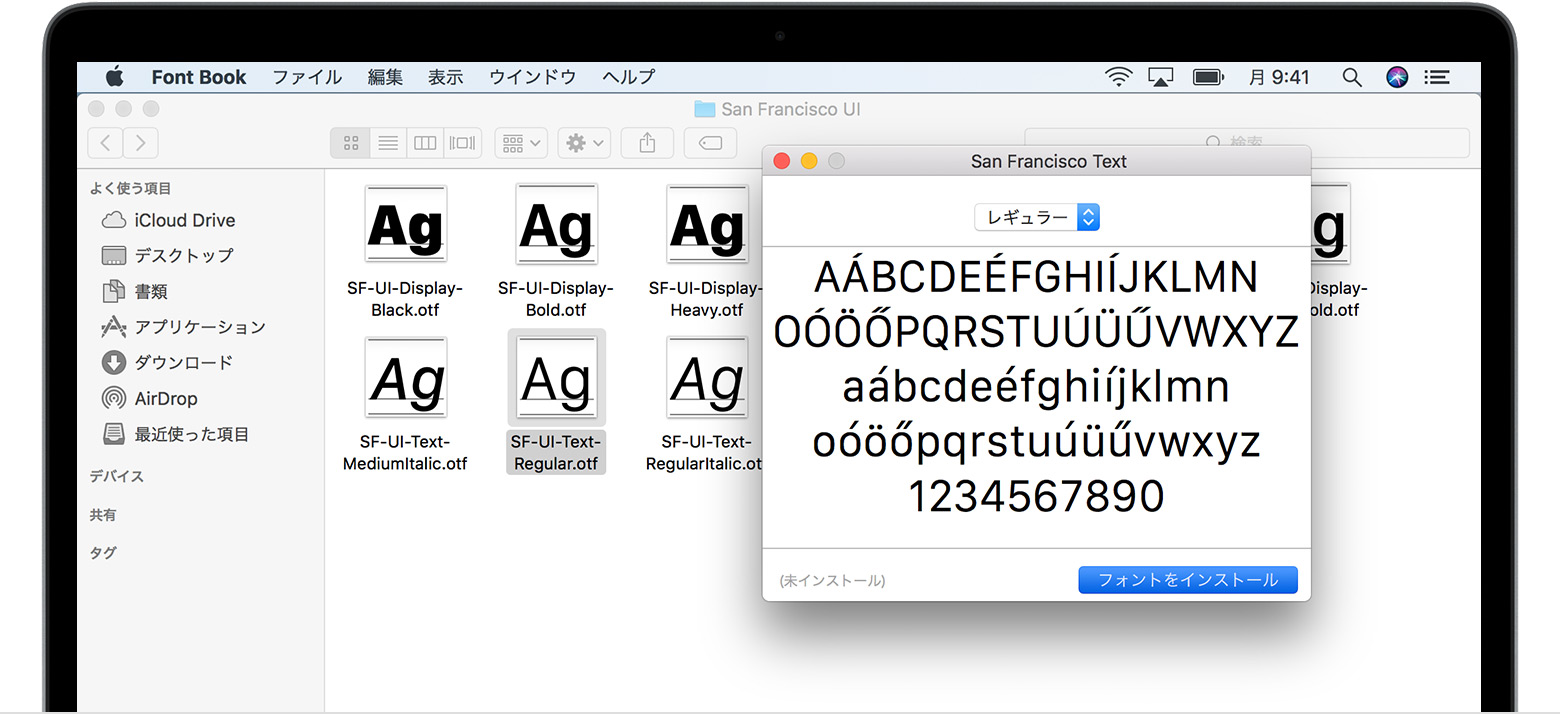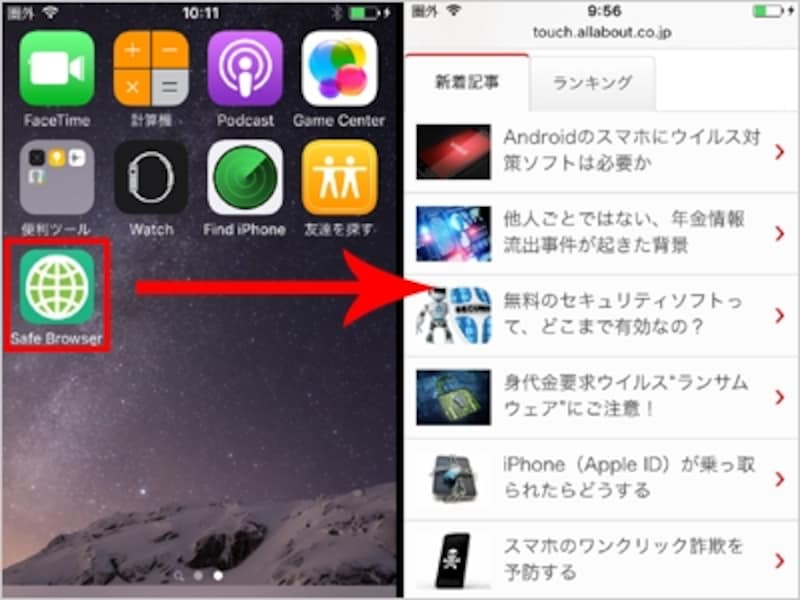https://qiita.com/fantm21/items/430a1486132c8938ae1e
戻るは command + [
進むは command + ]
このブログを検索
2018年4月29日日曜日
2018年4月26日木曜日
macでillustratorCS6にスウォッチ(.aseファイル)追加(aseファイル)する方法
アプリケーション→Adobe illustrator CS6→プリセット→ja_JP→スウォッチに.aseファイルを投げ込めばインスコされる
Adobe illustratorが一見exeファイルのように見えるがフォルダ?である
ダブルクリックすると プリセットに遷移する
Adobe illustratorが一見exeファイルのように見えるがフォルダ?である
ダブルクリックすると プリセットに遷移する
Macのファインダー(フォルダ)で拡張子で検索する たとえばAIファイルなど
macのファインダーの検索をしっかり絞るには以下の通りする
まず検索窓に調べたい項目入力。
今回はダウンロードの中にあるAIファイルだけに絞りたかったので.aiと入力
すると「このMac」と「ダウンロード」と出てきたのでダウンロードをクリック
すると検索する場所がダウンロードだけに絞られます
その次に+ボタンをクリックすると
まず検索窓に調べたい項目入力。
今回はダウンロードの中にあるAIファイルだけに絞りたかったので.aiと入力
すると「このMac」と「ダウンロード」と出てきたのでダウンロードをクリック
すると検索する場所がダウンロードだけに絞られます
その次に+ボタンをクリックすると
下の行に項目が追加されるので「名前」の部分をクリックすると
下記のようなリストが表示されます
今回は拡張子でファイルを絞りたいので、その他を選択
また条件がでてくるので
今回は拡張子なので検索窓で拡張子と検索
ファイル拡張子とでてきたのでチェックをつけOKをおせば自分が探しているディレクトリ内で拡張子をしぼってファイル検索ができる
ウェブサイトの幅を測ったりフォントサイズを測ったりフォントの種類を調べるchrome拡張
WhatFont フォントサイズや種類を調べれる
https://chrome.google.com/webstore/detail/whatfont/jabopobgcpjmedljpbcaablpmlmfcogm/related?hl=ja
Page Ruler ウェブサイトの幅を調べれる 物差しのような拡張機能
https://chrome.google.com/webstore/detail/page-ruler/jlpkojjdgbllmedoapgfodplfhcbnbpn/related?hl=ja
https://chrome.google.com/webstore/detail/whatfont/jabopobgcpjmedljpbcaablpmlmfcogm/related?hl=ja
Page Ruler ウェブサイトの幅を調べれる 物差しのような拡張機能
https://chrome.google.com/webstore/detail/page-ruler/jlpkojjdgbllmedoapgfodplfhcbnbpn/related?hl=ja
2018年4月25日水曜日
gmailが突然英語表記になったら
原因は不明のようですがある日突然Gmailを開くと昨日まで日本語表記だったのに英語表記に変わっていました
直し方はgmailを開いて一番右の歯車クリック
直し方はgmailを開いて一番右の歯車クリック
次にsettingをクリック
次に言語を選んで
最後にsavechangesをクリックしたら完了
2018年4月24日火曜日
把握、認識、解釈 認識しているや解釈しているの使い方は? 同意義ではないけど
認識とは
ある物事を知り、その本質・意義などを理解すること。
把握とは
しっかりと理解すること。「その場の状況を把握する」
解釈とは
物事や人の言動などについて、自分なりに考え理解すること。
よく 自分は○○○○○と認識しています、把握しています
と言った事言う人がいるが、上記を見るとこれは使い方が間違っていそう
この場合、解釈が正しそう
認識と把握はその物事をしっかりと理解しているという意味のようだから
引用
https://kotobank.jp/word/%E6%8A%8A%E6%8F%A1-597859
https://kotobank.jp/word/%E8%A7%A3%E9%87%88-42466
https://kotobank.jp/word/%E8%AA%8D%E8%AD%98-110838
ある物事を知り、その本質・意義などを理解すること。
把握とは
しっかりと理解すること。「その場の状況を把握する」
解釈とは
物事や人の言動などについて、自分なりに考え理解すること。
よく 自分は○○○○○と認識しています、把握しています
と言った事言う人がいるが、上記を見るとこれは使い方が間違っていそう
この場合、解釈が正しそう
認識と把握はその物事をしっかりと理解しているという意味のようだから
引用
https://kotobank.jp/word/%E6%8A%8A%E6%8F%A1-597859
https://kotobank.jp/word/%E8%A7%A3%E9%87%88-42466
https://kotobank.jp/word/%E8%AA%8D%E8%AD%98-110838
マイフォトストリームとiCloudフォトライブラリをオフにするとiPhoneの写真が全部消える?
マイフォトストリームはicloud上に30日間保管されるサービス、マイフォトストリームに写真が上がっているからといってicloudの容量は減ったりしない
でマイフォトストリームを削除してもiPhoneで撮影した写真は消えない
iPhoneで見えるマイフォトストリームの写真は同じAppleIDでログインしているデバイスでマイフォトストリームにおいてある写真を見ていると言う状態だからだ、撮影したりしたデバイスでなければ実際にデバイスに保存されているわけではない
複数のiPhoneなどで撮影した写真がマイフォトストリームをオンにしているとサーバーにアップされ(wifi接続した時)、それを複数のiPhoneで共有して見ている状態となっている
マイフォトストリームの一般的な使用例としては、同じApple IDでサインインされている複数のデバイス(iPhoneやMac)間で直近30日間の写真をiCloudを経由して共有することを目的にしているらしい
そもそもiCloudでバックアップをすべてのデバイスで行なっている場合は、この機能はあまり意味がないような気がするが何かあるのかもしれない
すべてのデバイスでiCloudにバックアップをしていない場合はマイフォトストリームにお気に入りの写真(保存しておきたい)がある場合、デバイスが異なるものに保存してもよいしiCloudに選んであげることができるので役に立つ
AのiPhoneで撮影した写真がBのiPhoneでもダウンロードできる
こんな感じで使うのだろう
それとiCloudフォトライブラリをオンにしている場合はオフにするとデバイスに保存している写真も消える
というか、こちらをオンにしている場合はwifi接続時に全てiCloudにアップロードされ実際デバイスで表示されている写真はiCloudに置いてある写真を表示しているにすぎないからだ
icloudにも保存して撮影したりしたデバイス上でも保存しておきたい場合は 「オリジナルをダウンロード」という項目にチェックをいれておかないといけないらしい(iCloudフォトライブラリをオンにしている場合その下に表示されているはず)
でマイフォトストリームを削除してもiPhoneで撮影した写真は消えない
iPhoneで見えるマイフォトストリームの写真は同じAppleIDでログインしているデバイスでマイフォトストリームにおいてある写真を見ていると言う状態だからだ、撮影したりしたデバイスでなければ実際にデバイスに保存されているわけではない
複数のiPhoneなどで撮影した写真がマイフォトストリームをオンにしているとサーバーにアップされ(wifi接続した時)、それを複数のiPhoneで共有して見ている状態となっている
マイフォトストリームの一般的な使用例としては、同じApple IDでサインインされている複数のデバイス(iPhoneやMac)間で直近30日間の写真をiCloudを経由して共有することを目的にしているらしい
そもそもiCloudでバックアップをすべてのデバイスで行なっている場合は、この機能はあまり意味がないような気がするが何かあるのかもしれない
すべてのデバイスでiCloudにバックアップをしていない場合はマイフォトストリームにお気に入りの写真(保存しておきたい)がある場合、デバイスが異なるものに保存してもよいしiCloudに選んであげることができるので役に立つ
AのiPhoneで撮影した写真がBのiPhoneでもダウンロードできる
こんな感じで使うのだろう
それとiCloudフォトライブラリをオンにしている場合はオフにするとデバイスに保存している写真も消える
というか、こちらをオンにしている場合はwifi接続時に全てiCloudにアップロードされ実際デバイスで表示されている写真はiCloudに置いてある写真を表示しているにすぎないからだ
icloudにも保存して撮影したりしたデバイス上でも保存しておきたい場合は 「オリジナルをダウンロード」という項目にチェックをいれておかないといけないらしい(iCloudフォトライブラリをオンにしている場合その下に表示されているはず)
複数のiPhone(親族、他人)で一台のパソコンにバックアップをとる場合
他人のiPhoneや親族のiPhoneを一台のパソコン(windows、mac)でバックアップをとる場合、基本的にはパソコンにログインするユーザーをわけてやった方が良い
なぜならiTunesでは今までに接続されたことがないiPhoneが繋がった場合、機種変更同様に推測しているため、初回iTunesで取ったバックアップから復元をするか、新しいiPhoneとして設定をするか、という選択肢が出てくる
もちろんこの場合、目的としてはバックアップから復元ではなく、そのコンピュータでバックアップを取りたいという背景から、新しいiPhoneと設定を選ぶのだが
その場合、新しいiPhoneという名目でiTunesは作業を行うため一時的にiPhoneの名前をMacやWindowsのユーザー名などに置き換えてバックアップや同期をする準備を行う
この理由よりiPhone自体の名前が変わることがある
それ以外に内部情報は変わらないが
iPhone名が変わるだけでしょ、後から変更できるしと思うかもしれないがユーザーを分けておいた方がデータも混ざることなく、余計な心配も減るので一台のパソコンを利用する場合はユーザは別々に確保した方が良い
ちなみにiPhoneのユーザー名は 設定 → 一般 → 情報 の名前と言う項目だ
なぜならiTunesでは今までに接続されたことがないiPhoneが繋がった場合、機種変更同様に推測しているため、初回iTunesで取ったバックアップから復元をするか、新しいiPhoneとして設定をするか、という選択肢が出てくる
もちろんこの場合、目的としてはバックアップから復元ではなく、そのコンピュータでバックアップを取りたいという背景から、新しいiPhoneと設定を選ぶのだが
その場合、新しいiPhoneという名目でiTunesは作業を行うため一時的にiPhoneの名前をMacやWindowsのユーザー名などに置き換えてバックアップや同期をする準備を行う
この理由よりiPhone自体の名前が変わることがある
それ以外に内部情報は変わらないが
iPhone名が変わるだけでしょ、後から変更できるしと思うかもしれないがユーザーを分けておいた方がデータも混ざることなく、余計な心配も減るので一台のパソコンを利用する場合はユーザは別々に確保した方が良い
ちなみにiPhoneのユーザー名は 設定 → 一般 → 情報 の名前と言う項目だ
ドコモの携帯料金をネットで支払うサービス
nttファイナンス Billing Serviceビリングサービス
ドコモの料金の引き落としを忘れていて店頭ではなくオンラインでその日に払えるサービス
事前に登録が必要 登録しておけばネットでdocomoの携帯料金が支払える
https://bill.ntt-finance.co.jp/mem-view/WA001G01E00.do
ドコモの料金の引き落としを忘れていて店頭ではなくオンラインでその日に払えるサービス
事前に登録が必要 登録しておけばネットでdocomoの携帯料金が支払える
https://bill.ntt-finance.co.jp/mem-view/WA001G01E00.do
html中にメディアクエリを書く(レスポンシブ対策)
あまりhtml中には書かずCSSにまとめた方が良いかと思うが
一部CSSが触りにくいサービスなどで使うことがあるかもしれない
<style media="handheld and (max-width: 480px), screen and (max-device-width: 480px), screen and (max-width: 780px)">#resb {display: block !important;}</style>
こんな感じでHTML中に突っ込むことは可能
一部CSSが触りにくいサービスなどで使うことがあるかもしれない
<style media="handheld and (max-width: 480px), screen and (max-device-width: 480px), screen and (max-width: 780px)">#resb {display: block !important;}</style>
こんな感じでHTML中に突っ込むことは可能
2018年4月23日月曜日
googlebloggerでページ毎にディスクリプションを設定する
設定→検索設定→説明の編集をクリック→検索向け説明を有効にしますか?を「はい」にすると投稿ページ編集画面で右サイドバーに検索向け説明とでてくるので、こちらに記載する文字が各ページのディスクリプションになる
iPhoneのバックアップの作成のやり方 手動、自動
iPhoneのバックアップは iPhoneから直接バックアップを取る方法とパソコンから取る方法があります
①iPhoneからバックアップを取る方法は
設定→そして赤枠をクリック
iPhoneを接続すると下の画面になるので赤枠をクリック
①iPhoneからバックアップを取る方法は
設定→そして赤枠をクリック
②iCloudをクリック
③次の画面で下にスクロールすると
iCloudバックアップとあるのでタップ
iCloudバックアップをONにして今すぐバックアップを作成をタップするとタップするとバックアップを作成することができます
前画面でバックアップする項目はONにしておいたものがバックアップされます
ただし空き容量が少ないと全てバックアップできません
ちなみにこの状態にしておくと以下の条件の時に自動バックアップされる
iPhoneが充電中、もしくは電源につながっている
iPhoneがロック中である
iPhoneがWi-Fiにつながっている
iCloudに必要な空き容量がある
http://www.appbank.net/2016/03/07/iphone-news/1174949.php
iCloudは有料なので次は無料のバックアップ作成方法を↓
②パソコンでバックアップを取る方法
iPhoneでもパソコンでもそうですがiCloudにバックアップを作成すると5GB以上は有料になってきます
無料で済ませたい人はお持ちのパソコンでバックアップを取った方がよいです
お持ちのパソコンでiTunesを最新バージョンにアップデートします
https://www.apple.com/jp/itunes/download/
iPhoneを接続すると下の画面になるので赤枠をクリック
今すぐバックアップをクリックするとバックアップ作成でき復元するときはその隣のバックアップを復元を押せばできる
MacBook Pro (13-inch, Mid 2012)の充電器購入はコチラ
https://www.apple.com/jp/shop/product/MC461J/A/apple-60w-magsafe%E9%9B%BB%E6%BA%90%E3%82%A2%E3%83%80%E3%83%97%E3%82%BFmacbook%E3%81%8A%E3%82%88%E3%81%B3macbook-pro13%E3%82%A4%E3%83%B3%E3%83%81%E7%94%A8
iPhone7の強制リカバリーは
ボリュームボタン下げる + ロックボタン を同時押しで パソコンとつなげる
パソコンはもちろんiTunes最新バージョンでインスコしていないといけない
下記のサイトはiPhone7は間違った情報?をのしているような気がするが目安となる
その他強制リカバリは下記のサイトで
https://www.softbank.jp/mobile/support/iphone/trouble/recoverymode/
パソコンはもちろんiTunes最新バージョンでインスコしていないといけない
下記のサイトはiPhone7は間違った情報?をのしているような気がするが目安となる
その他強制リカバリは下記のサイトで
https://www.softbank.jp/mobile/support/iphone/trouble/recoverymode/
2018年4月22日日曜日
Macで画像を次々と見ていくには クイックルックをファインダーに表示させて使う
まずはファインダーにクイックルックを表示させる
上部メニューの 表示→ツールバーをカスタマイズ
クイックルックをドラッグして完了するとファインダーにクイックルックが表示されるようになるので
後は順にチェックしたい画像をフォルダにひとまとめして全選択した後にクイックルックすれば矢印ボタン < > ←こんなやつ をクリックすれば順に画像が見れるようになる
上部メニューの 表示→ツールバーをカスタマイズ
クイックルックをドラッグして完了するとファインダーにクイックルックが表示されるようになるので
後は順にチェックしたい画像をフォルダにひとまとめして全選択した後にクイックルックすれば矢印ボタン < > ←こんなやつ をクリックすれば順に画像が見れるようになる
ホットペッパービューティーで記事編集していると使用できない文字エラーで原因がわからない場合は
↑これが原因でエラーが起きているのだが具体的な原因はわからない
何が原因でエラーが起きているかわからない場合は下記のサイトでチェックするとわかりやすいかも
半角スペースや上記の使用できない文字の種類が混ざっていないかチェックしてくれるオンラインサイト↓↓↓↓↓
http://www.hyuki.com/aozora/checker.cgi
フェイスブックでホットペッパーをシェアをしようとした時、古いキャッシュがきちゃないOGP(サムネイル)だったのでリフレッシュ
ホットペッパービューティーをFacebookでシェアしようとした時、OGPが古い画像がでてきたので、しかもきちゃない豚人間がいつまでも写っていたので消そうとしたら良いツールがあった
https://developers.facebook.com/tools/debug/og/object/
URLを入力し、新しいスクレイピング情報を取得を2回したら、すぐ新しい画像になった
サーバーを借りてホームページを作っている場合はサーバー側でキャッシュをクリアできると思うがサーバーをさわれないサービスを利用している場合はこうしてやるしかない
https://developers.facebook.com/tools/debug/og/object/
URLを入力し、新しいスクレイピング情報を取得を2回したら、すぐ新しい画像になった
サーバーを借りてホームページを作っている場合はサーバー側でキャッシュをクリアできると思うがサーバーをさわれないサービスを利用している場合はこうしてやるしかない
2018年4月21日土曜日
iPodTouchが使用できません で初期化する方法 パスワード10回間違えた時など
iTunesが最新のものがアプデされている状態でホームボタンを押しながら接続します
そしてアップデートか復元となるとおもいますがまずアップデートを試してだめだったら「復元とアップデート」で工場出荷状態にもどします(初期状態)
https://support.apple.com/ja-jp/HT204306
そしてアップデートか復元となるとおもいますがまずアップデートを試してだめだったら「復元とアップデート」で工場出荷状態にもどします(初期状態)
https://support.apple.com/ja-jp/HT204306
2018年4月20日金曜日
iPhoneでりんごマークがでて、ちょっとすると電源が落ちるのはりんごループと同じ
りんごループとはりんごのマークのまま、iPhoneが起動しない状態
この状態になると高確率で初期化または使い物にならなくなるのどちらかです
またはりんごのマークがでて電源が落ちる状態も同じ状態といえます
初期化する方法はパソコンでiTunesを最新にアップデートしておいて
ホームボタンを押しながらパソコンとUSBでつなぎます
これで1分くらい待っても何もおこらずりんごマークのままでパソコンの方でも何も変化がなかったら残念ながら、そのiPhonemは壊れていて使い物になりません
初期化の詳しいページは↓
http://yattokoo.com/ipad-recovery
リンゴマークからおちる体験談
https://discussionsjapan.apple.com/thread/10125145
この状態になると高確率で初期化または使い物にならなくなるのどちらかです
またはりんごのマークがでて電源が落ちる状態も同じ状態といえます
初期化する方法はパソコンでiTunesを最新にアップデートしておいて
ホームボタンを押しながらパソコンとUSBでつなぎます
これで1分くらい待っても何もおこらずりんごマークのままでパソコンの方でも何も変化がなかったら残念ながら、そのiPhonemは壊れていて使い物になりません
初期化の詳しいページは↓
http://yattokoo.com/ipad-recovery
リンゴマークからおちる体験談
https://discussionsjapan.apple.com/thread/10125145
2018年4月19日木曜日
2018年4月18日水曜日
【最後に更新されたのはいつ?】wordpressでダッシュボードのページ一覧で最終更新日を確認するためのプラグイン+最終更新者も
Admin Columns というプラグインをインスコすれば
最終更新日や最終更新者を投稿一覧の画面で確認できるので
最後に誰がいつ更新した時に非常に役に立ちます(レイアウトをくずしたりした者を叱るツール)
プラグイン一覧で Admin Columns の設定をクリックし
赤丸の Admin Columns のタブをクリックし その下にあるViewのリストで 固定ページまたは投稿など項目を追加したいメニューを選ぶ
+Add Column をクリックして Type で追加したい項目を選ぶ(全て英語なのでブラウザの機能で日本語にしてみるとわかる)
Label は任意
Typeに 最終更新日、最終更新者 を選んで追加して 更新を押せばオK
後は追加した一覧を見れば表示されている(投稿に追加したなら投稿一覧、固定ページに追加したなら固定ページ一覧をみれば表示されている)
ちなみに最終更新者ユーザーを各スタッフごとに作っておかないと意味がない
仕事でいちいち電話してくるやつはクズ
https://toyokeizai.net/articles/-/174408
時間の無駄、ミーティングもだが
ミーティングも悩んでいる時間がロスタイム
メールやチャットでやりあえば期日を決めて議題に関する答えを出させた方が効率的
iPhoneユーザーはMacを使うべき!?macとiphoneで写真、画像、URLが共有できる
MacとiPhoneはかなり連携を取りやすいように作られている
やはりiPhoneユーザーはMacを使うべきかと
windowsも使っていたがパソコンを使用する目的にもよるのだがiPhoneユーザーである私はMacがやはり使い勝手が良い↓(下記のURLに詳細)
6bitaMemo: macとiphoneで写真、画像を送信する:
ファインダーにAirDropの項目が左のサイドナビに表示されているはず そこをクリックすると近くのMacやiPhoneが表示されるので送りたい写真、画像を送信する BlueToothが無効になっていれば「BlueToothをオンにする」的なリンクがあるはずなので、それをク...
やはりiPhoneユーザーはMacを使うべきかと
windowsも使っていたがパソコンを使用する目的にもよるのだがiPhoneユーザーである私はMacがやはり使い勝手が良い↓(下記のURLに詳細)
6bitaMemo: macとiphoneで写真、画像を送信する:
ファインダーにAirDropの項目が左のサイドナビに表示されているはず そこをクリックすると近くのMacやiPhoneが表示されるので送りたい写真、画像を送信する BlueToothが無効になっていれば「BlueToothをオンにする」的なリンクがあるはずなので、それをク...
epson px-049AはiphoneなどからAirPrintできない 対処法は?
同じwifiから接続してもAirPrintプリンタがみつかりませんと表示されるだけ
airprintに対応していないプリンタがあるようだ
これをインスコすればできる↓
https://itunes.apple.com/jp/app/epson-iprint/id326876192?mt=8
airprintに対応していないプリンタがあるようだ
これをインスコすればできる↓
https://itunes.apple.com/jp/app/epson-iprint/id326876192?mt=8
2018年4月17日火曜日
2018年4月14日土曜日
文字サイズもレスポンシブに
font-size: 3vw;
https://coliss.com/articles/build-websites/operation/css/font-size-used-responsive-scales.html
https://coliss.com/articles/build-websites/operation/css/font-size-used-responsive-scales.html
2018年4月13日金曜日
macでフリーウィルス対策ソフト avastとAVGを使った感想
avastは何かと有料のプランをすすめて来るのがAVGはすすめてこないのでAVGが自分にはあってるかな? といった感じ
avastは正論なのかもしれないが「危険にさらされてますよ」的なメッセージで有料プランを毎回押してくるので、確かに心配だなとは思ったりするが、ちょっとうざいと言ったところだろうか
https://www.avast.co.jp/index
https://www.avg.com/ja-jp/homepage#pc
avastは正論なのかもしれないが「危険にさらされてますよ」的なメッセージで有料プランを毎回押してくるので、確かに心配だなとは思ったりするが、ちょっとうざいと言ったところだろうか
https://www.avast.co.jp/index
https://www.avg.com/ja-jp/homepage#pc
2018年4月12日木曜日
iPhoneのウィルス対策ソフトは?
iphoneにはウィルスバスター的なソフトはないらしい
ブラウザでセキュリティの厳しいソフトはあるらしいが
それとパソコンと接続する時にパソコンの方からiPhoneに侵入するウィルスもいるらしいのでパソコンの方のセキュリティ対策をしっかりしておくべき
https://japan.norton.com/iphone-virus-7020
https://allabout.co.jp/gm/gc/459580/2/
ブラウザでセキュリティの厳しいソフトはあるらしいが
それとパソコンと接続する時にパソコンの方からiPhoneに侵入するウィルスもいるらしいのでパソコンの方のセキュリティ対策をしっかりしておくべき
https://japan.norton.com/iphone-virus-7020
https://allabout.co.jp/gm/gc/459580/2/
iPhoneのパスワードを10回間違えたら その2
先日の
https://6bitamemo.blogspot.com/2018/04/iphone_12.html
の第2弾
パスコードを10回間違えると強制的に初期化するパターンと
10回間違える「iPhoneは使用できません iTunesに接続」となって操作が一切できない状態になるパターンです
この場合はiPhoneの電源をオフにし、ホームボタンを押したままパソコンとUSBケーブルでつなぎます
そうするとitunesが立ち上がるので初期化する
詳しくは
http://yattokoo.com/ipad-recovery
https://6bitamemo.blogspot.com/2018/04/iphone_12.html
の第2弾
パスコードを10回間違えると強制的に初期化するパターンと
10回間違える「iPhoneは使用できません iTunesに接続」となって操作が一切できない状態になるパターンです
この場合はiPhoneの電源をオフにし、ホームボタンを押したままパソコンとUSBケーブルでつなぎます
そうするとitunesが立ち上がるので初期化する
詳しくは
http://yattokoo.com/ipad-recovery
登録:
投稿 (Atom)
注目の投稿
人気の投稿
-
まずは正規表現にかならずチェックを入れておくこと 改行は ¥n \n のどちらか スペースは単純にスペースを入力して置換には何も入力せず置換すれば削除される